Android SMS Manager:添加/编辑/删除/管理 Android 消息
如果您是一个拥有 Android 手机并经常发短信的人,那么 Android 短信管理器对您来说是必不可少的。 它在以下三种情况下派上用场:
- 您有一些不会意外删除或丢失的重要消息,因此您希望将 SMS 备份到计算机以备将来记录。
- 您想使用键盘输入消息并将它们从您的 PC 发送给单个或多个联系人。
- 收件箱中的消息开始增多,您希望快速方便地删除消息。
无论您处于何种情况,您关心的最重要的事情一定是哪种 Android 短信管理器适合您。 在这里,我将向您展示一款出色的 Android 短信管理器。
一站式 Android 短信管理器,让您轻松保存、发送、删除和查看短信。
- 直接从计算机向一位或多位朋友发送 SMS 消息。
- 将所有或选定的 SMS 线程导出到计算机并保存为 TXT/XML 文件。
- 在您使用 DrFoneTool 导出的 XML 文件中导入 SMS 以进行恢复。
- 选择任何短信线程并方便地查看详细信息。
- 忙时转接电话并发送消息作为回复。
- 通过短信与您的朋友、家人分享您喜爱的应用程序。
- 一次删除多个不需要的 SMS 和线程以释放收件箱。
- 适用于三星、LG、谷歌、HTC、索尼、摩托罗拉、华为等。
注意:Mac 版本不允许您挂断电话并发送消息作为回复。
1.直接从电脑发送和回复短信
在 Android 手机的小屏幕上打字和发送信息太慢? 你不必。 DrFoneTool – 电话管理器 (Android) 使您能够方便地直接从计算机发送消息。 此外,有了它,您不必键入并向许多朋友发送相同的消息。 相反,您可以用一条消息给所有朋友发短信。 此外,它甚至可以让您接听电话并发送消息作为回复。 当您太忙而无法接听电话时,这对您来说非常方便。
导航到 资讯 主窗口的选项卡,然后单击 短信 在左侧边栏中,然后单击 全新. 一个对话框出来。 单击十字图标以选择您要向其发送消息的人。 然后,点击 OK. 键入消息,然后单击 发送.
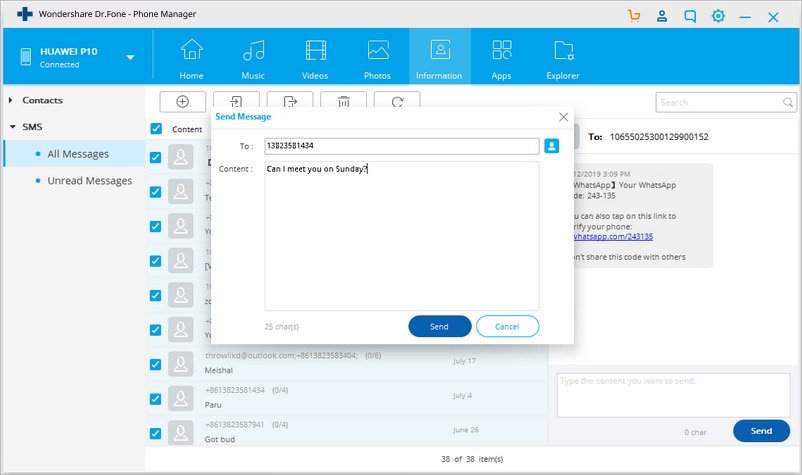
2.将Android SMS消息保存到计算机
想要备份重要的 SMS 消息以防您意外删除它们? 这很容易处理。 转到左侧边栏并单击 SMS. 选择您要备份的 SMS 线程。 点击 出口 > 将所有短信导出到计算机 or 将选定的短信导出到计算机. 在弹出的计算机文件浏览器窗口中,单击 保存类型. 在下拉列表中,选择一种类型 – HTML 文件或 CSV 文件。 然后,单击 优惠 将短信从 Android 手机保存到计算机。
有一天,当您丢失 SMS 或获得新的 Android 手机时,您可以导入您使用 DrFoneTool 保存的 CSV 或 HTML 文件。 点击 进口 > 从电脑导入短信. 导航到计算机上保存 CSV 或 HTML 文件的文件夹。 然后,点击 可选 导入它。

3.从Android手机中删除多条短信
您的短信收件箱已满,您无法再收到短信? 是时候删除不需要的 SMS 消息和 SMS 线程了。 通过点击 短信,进入短信管理窗口。
删除线程中的消息: 查看消息并删除不需要的消息。
删除 Android 短信线程: 勾选您不想再保留的线程。 然后,单击 删除. 在弹出的对话框中,单击 有.
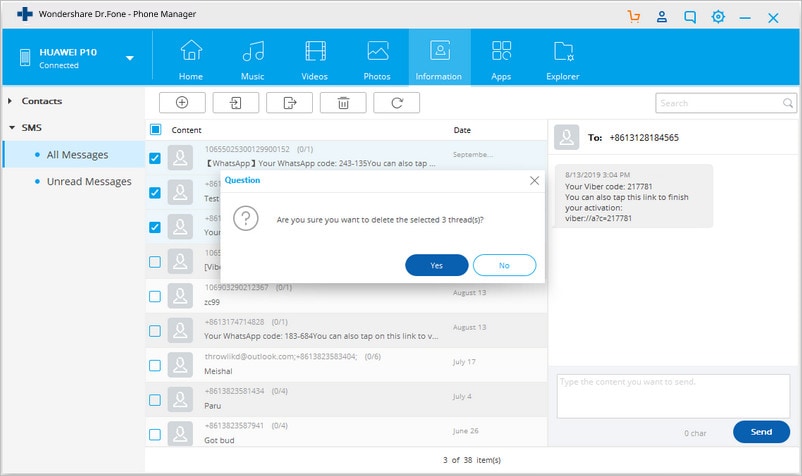
最新文章


